win7 ubuntu grub修复
ubuntu20.04与win7UEFI+GPT双启动修复
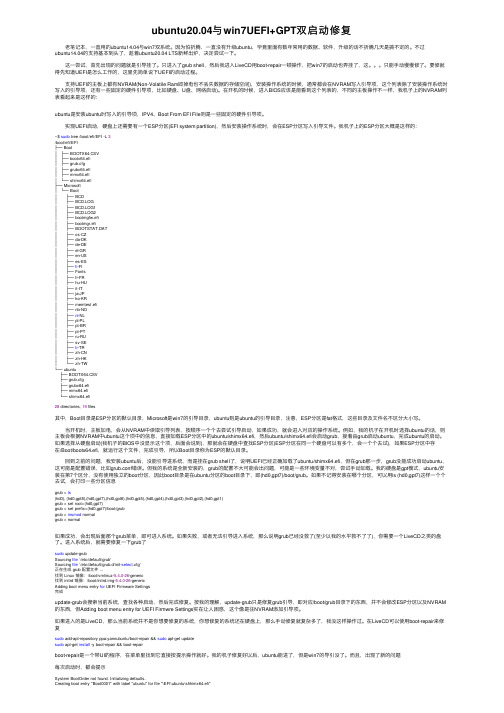
ubuntu20.04与win7UEFI+GPT双启动修复 ⽼笔记本,⼀直⽤的ubuntu14.04与win7双系统。
因为怕折腾,⼀直没有升级ubuntu,毕竟⾥⾯有数年常⽤的数据、软件,升级的话不折腾⼏天是搞不定的。
不过ubuntu14.04的⽀持基本到头了,趁着ubuntu20.04 LTS新鲜出炉,决定尝试⼀下。
这⼀尝试,⾸先出现的问题就是引导挂了。
只进⼊了grub shell,然后我进⼊LiveCD⽤boot-repair⼀顿操作,把win7的启动也弄挂了,这。
只能⼿动慢慢修了。
要修就得先知道UEFI是怎么⼯作的,这⾥先简单说下UEFI的启动过程。
⽀持UEFI的主板上都有NVRAM(Non-Volatile Ram即掉电也不丢失数据的存储空间),安装操作系统的时候,通常都会在NVRAM写⼊引导项,这个列表除了安装操作系统时写⼊的引导项,还有⼀些固定的硬件引导项,⽐如硬盘、U盘、⽹络启动)。
在开机的时候,进⼊BIOS应该是能看到这个列表的,不同的主板操作不⼀样,我机⼦上的NVRAM列表看起来是这样的:ubuntu是安装ubuntu时写⼊的引导项,IPV4、Boot From EFI File则是⼀些固定的硬件引导项。
实现UEFI启动,硬盘上还需要有⼀个ESP分区(EFI system partition),然后安装操作系统时,会在ESP分区写⼊引导⽂件。
我机⼦上的ESP分区⼤概是这样的:~$ sudo tree /boot/efi/EFI -L 3/boot/efi/EFI├── Boot│├── BOOTX64.CSV│├── bootx64.efi│├── grub.cfg│├── grubx64.efi│├── mmx64.efi│└── shimx64.efi├── Microsoft│└── Boot│├── BCD│├── BCD.LOG│├── BCD.LOG1│├── BCD.LOG2│├── bootmgfw.efi│├── bootmgr.efi│├── BOOTSTAT.DAT│├── cs-CZ│├── da-DK│├── de-DE│├── el-GR│├── en-US│├── es-ES│├──fi-FI│├── Fonts│├── fr-FR│├── hu-HU│├── it-IT│├── ja-JP│├── ko-KR│├── memtest.efi│├── nb-NO│├──nl-NL│├── pl-PL│├── pt-BR│├── pt-PT│├── ru-RU│├── sv-SE│├──tr-TR│├── zh-CN│├── zh-HK│└── zh-TW└── ubuntu├── BOOTX64.CSV├── grub.cfg├── grubx64.efi├── mmx64.efi└── shimx64.efi28 directories, 19 files其中,Boot⽬录是ESP分区的默认⽬录,Microsoft是win7的引导⽬录,ubuntu则是ubuntu的引导⽬录,注意,ESP分区是fat格式,这些⽬录及⽂件名不区分⼤⼩写。
GRUB系统引导启动项修复
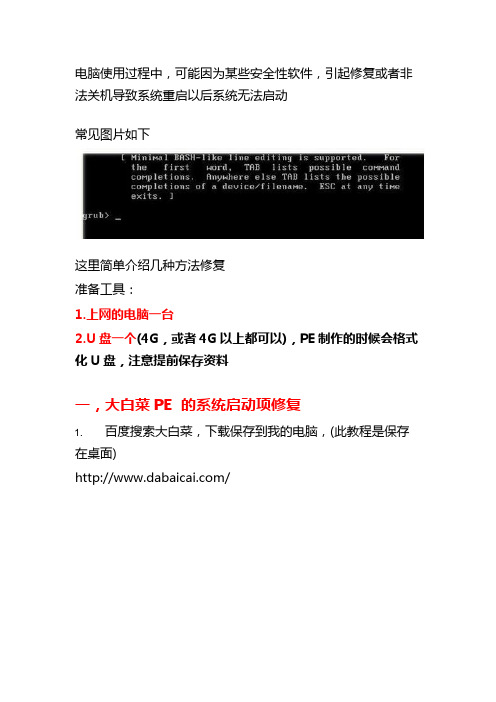
电脑使用过程中,可能因为某些安全性软件,引起修复或者非法关机导致系统重启以后系统无法启动常见图片如下这里简单介绍几种方法修复准备工具:1.上网的电脑一台2.U盘一个(4G,或者4G以上都可以),PE制作的时候会格式化U盘,注意提前保存资料一,大白菜PE 的系统启动项修复1. 百度搜索大白菜,下载保存到我的电脑,(此教程是保存在桌面)/2.安装运行下载的大白菜PE制作软件4,安装完运行桌面上的大白菜PE制作软件,如下提示连接U盘到电脑,PE制作工具是自动识别出U盘,可以通过容量判断,直接点击下方按钮,一键制作USB点击确定,开始制作PE耐性等待一会,会有如下提示出现如果,代表之作完成,此时我们点否,关闭软件就可以了5.如果想判断是否制作成功,可以通过,计算机右键—管理-磁盘管理判断或者看下U盘有没一个大白菜的图标,如下图6.U盘连接到要修复的笔记本上,开机出现 THINKPAD界面的时候按下 F12键进行启动项的选择(把握不了的话,可以在开机的瞬间狂按F12键,不要按住不放就可以)7.F12加载出系统启动项的话,会出现如下图,上下左右键选择USB HDD选项,选中的话此项会变白,然后回车确认进入PE8.出现PE界面,选择02或者03都可以进入到不同内核的PE,(本图进入的是03选项)9,等待进入到PE桌面,会看到桌面有如下图标,运行桌面上的 WIN引导修复,会出现如下界面选择C,直接按下键盘的C字母键盘就可以,系统会继续运行按下1键开始修复修复完成,直接关闭此对话框,重启电脑就可以正常进系统二,采用DISKGEN分区工具重建主引导(推荐)此方法依然会用到PE工具,具体步骤参考以上教程此方法也可以在进入到PE里面选择桌面上的DG分区工具进行引导具体操作方法,参考如下教程和步骤1. 进入到大白菜的PE启动项选择(参考第一种方法第8步骤),选择06,运行DISKGEN分区工具2.出现如下图界面,这是一个DOS工具箱,参考上面的选项,DISKGEN软件命令是 D ,直接在光标出,下午圈圈,键盘输入字母 D ,回车就可以3.输入字母D,运行的DISKGEN分区工具,下图4,运行DISK跟分区工具以后,在左侧下方空白处有两个HD 的选项,一个是U盘的,一个是硬盘的(如有双硬盘会有多余的一个HD选项)选中左侧主磁盘的系统盘,一般盘符是C盘,然后选中,有蓝色框框选中5,选中以后,在DISKGEN分区软件任务栏选择硬盘选项,下拉菜单选择重建主引导 MBR选项5,根据提示,确定,确定,关闭软件,或者直接强制关机再开机就可以正常启动三,利用360急救箱U盘版(此方法不会导致U盘数据的丢失),但弊端也很明显,因为此PE内核技术不是很成熟,不是对所有的主板芯片组都支持,有时候会出现加载无法继续进行,或者进入到PE桌面花屏的情况,不是很推荐1. 下载360急救箱U盘版,/jijiuxiang/2.下载到我的电脑下或者周末,直接运行,运行软件的时候会自动检测到U盘,直接点击下一步之前下载的文件其实之是一个很小的运行程序,具体的组件还要在制作的过程中下载,耐性等待下,如下图3,继续下一步4,此窗口提示,已经成功,右上角关闭就可以了5,U盘连接到电脑,开机的时候F12选择USB启动,方法参考第一种方法,6和7步骤6.进入到PE界面,运行桌面上木马查杀工具7,点击开始急救,使用离线模式8,如果有MBR病毒的话,基本上10秒钟就可以检测出来,此时可以停止检测,重启电脑就可以正常进系统了。
双系统,win7下一键Ghost,进入grub rescue的解决方法
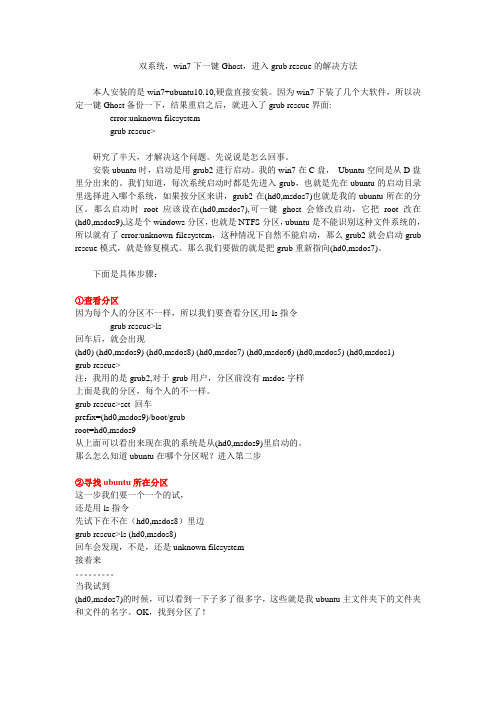
双系统,win7下一键Ghost,进入grub rescue的解决方法本人安装的是win7+ubuntu10.10,硬盘直接安装。
因为win7下装了几个大软件,所以决定一键Ghost备份一下,结果重启之后,就进入了grub rescue界面:error:unknown filesystemgrub rescue>研究了半天,才解决这个问题。
先说说是怎么回事。
安装ubuntu时,启动是用grub2进行启动。
我的win7在C盘,Ubuntu空间是从D盘里分出来的。
我们知道,每次系统启动时都是先进入grub,也就是先在ubuntu的启动目录里选择进入哪个系统,如果按分区来讲,grub2在(hd0,msdos7)也就是我的ubuntu所在的分区。
那么启动时root应该设在(hd0,msdos7),可一键ghost会修改启动,它把root改在(hd0,msdos9),这是个windows分区,也就是NTFS分区,ubuntu是不能识别这种文件系统的,所以就有了error:unknown filesystem,这种情况下自然不能启动,那么grub2就会启动grub rescue模式,就是修复模式。
那么我们要做的就是把grub重新指向(hd0,msdos7)。
下面是具体步骤:①查看分区因为每个人的分区不一样,所以我们要查看分区,用ls指令grub rescue>ls回车后,就会出现(hd0) (hd0,msdos9) (hd0,msdos8) (hd0,msdos7) (hd0,msdos6) (hd0,msdos5) (hd0,msdos1)grub rescue>注:我用的是grub2,对于grub用户,分区前没有msdos字样上面是我的分区,每个人的不一样。
grub rescue>set 回车prefix=(hd0,msdos9)/boot/grubroot=hd0,msdos9从上面可以看出来现在我的系统是从(hd0,msdos9)里启动的。
重装Win7后恢复grub引导
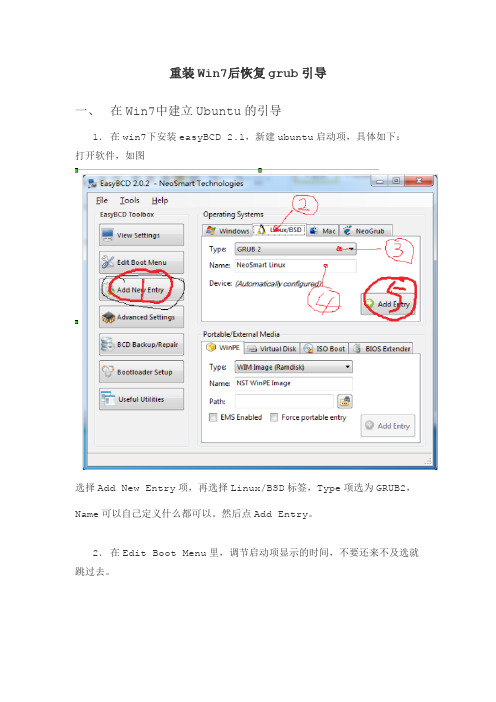
重装Win7后恢复grub引导一、在Win7中建立Ubuntu的引导1.在win7下安装easyBCD 2.1,新建ubuntu启动项,具体如下:打开软件,如图选择Add New Entry项,再选择Linux/BSD标签,Type项选为GRUB2,Name可以自己定义什么都可以。
然后点Add Entry。
2.在Edit Boot Menu里,调节启动项显示的时间,不要还来不及选就跳过去。
3.Ubuntu启动项添加完毕,再重启时win7启动项会先出现。
二、在grub rescue中恢复grub引导(此步可跳过,视具体情况而定)1.先使用ls命令,找到Ubuntu的安装在哪个分区:grub rescue>ls会罗列所有的磁盘分区信息,比方说:(hd0,1),(hd0,5),(hd0,3),(hd0,2) 2.然后依次调用如下命令: X表示各个分区号码grub rescue>ls (hd0,X)/boot/grub如果都找不到的话,需要查一下是否因为Linux版本差异,造成grub的路径不对,例如直接ls(hd0,X)/grub等等。
3.假设找到(hd0,7)时,显示了文件夹中的文件,则表示Linux安装在这个分区。
4.调用如下命令:grub rescue>set root=(hd0,7)grub rescue>set prefix=(hd0,7)/boot/grubgrub rescue>insmod /boot/grub/normal.mod 5.然后调用如下命令,就可以显示出丢失的grub菜单了。
grub rescue>normal不过不要高兴,如果这时重启,问题依旧存在,我们需要进入Linux中,对grub 进行修复。
三、在Linux中修复grub6.进入Linux之后,在命令行执行:sudo update-grubsudo grub-install /dev/sda(sda是你的硬盘号码,千万不要指定分区号码,例如sda1,sda5等都不对)7.重启测试是否已经恢复了grub的启动菜单?恭喜你恢复成功!。
windows下卸载ubuntu系统

Win7、Ubuntu双系统正确卸载Ubuntu 系统∙浏览:2575∙|∙更新:2013-09-04 22:14∙|∙标签:卸载如果ubuntu不是以wubi方式安装的,那么卸载ubuntu时要慎重,不是直接删除ubuntu所在分区这么简单的,否则你会发现你的windows系统也进不去了。
那是因为如果你安装Ubuntu的时候将GRUB写入到MBR,也就是/dev/sda,(如果你每次一开机就出现GURB菜单,说明写入到MBR )。
那么你卸载ubuntu的时候就将MBR重写,去掉ubuntu的GURB。
正确的删除ubuntu方法如下:第1步,修复MBR1.进入win7,下载个软件MbrFix,放在C:\windows\system32文件夹中2.点击开始》所有程序》附件》命令提示符3.在命令提示符中输入MbrFix /drive 0 fixmbr /yes4.此时已经修复了MBR,重启电脑后会发现已经没有了linux启动选项,直接进入windows了第2步,删除Ubuntu在Win7下,在计算机(Computer)上点右键->管理(Manage)->磁盘管理(DiskManagement):有2个没有卷标名称(卷标名称就是驱动器号,如C:,D:,E:,…)的主分区(PrimaryPartition)就是Ubuntu的分区,主分区的窗口颜色是深蓝色的。
其中一个是交换(Swap)分区,与机器物理内存大小差不多;另一个是root 分区,大小和你分配给它的差不多。
分别在这2个分区上点右键,选择删除卷(DeleteVolume),删除卷之后,分区窗口颜色会变为绿色,并合并为一个窗口。
如果你不想安装Ubuntu,那么可以在这个未知分区上创建扩展分区,格式化,分配卷标,给Win7使用。
如果想安装Ubuntu,那么删除分区后就不要有任何操作了。
ubuntu硬盘安装,修复Ubuntu的grub引导,修复windows7的引导

2. 修复Ubuntu的grub引导
先装windows,后装Ubuntu时,linux的grub可以识别windows的启动分区,并把它加到grub的启动项中。但是在装了 Ubuntu后再装windows,windows会把mbr中的grub清除掉,使得无法启动linux。幸好linux生命力比较顽强。方法如下:
iso-scan/filename=/Ubuntu-9.04-desktop-i386.iso:表示光盘镜像的路径
(7)设置initrd,命令如下:
initrd /initrd.lz
(8)如果前面的步骤没有错的话,键入“boot”,启动进入Ubuntu。后面的详细操作涉及内容比较多,这里就不讲解了。
确认无误后,执行下面的步骤重新安装Grub2。
mint ~ # sudo grub-install --root-directory=/media/root /dev/sda
Installation finished. No error reported.
This is the contents of the device map /media/root/boot/grub/device.map.
重新启动一下机器,Grub2的多重启动应该已经奏效了。如果你和我一样是对Windows进行了升级,例如从Windows Vista -> Windows 7。
那么在重新进入Ubuntu之后可以在终端下执行:
sudo update-grub
Grub2会自动识别出Windows的版本,并更新启动菜单的显示信息。
(3)启动硬盘上的ubuntu后,打开控制台,切换到root用户,键入命令
grub-install /dev/sda
win+ubuntu双系统,重装win后找回grub引导
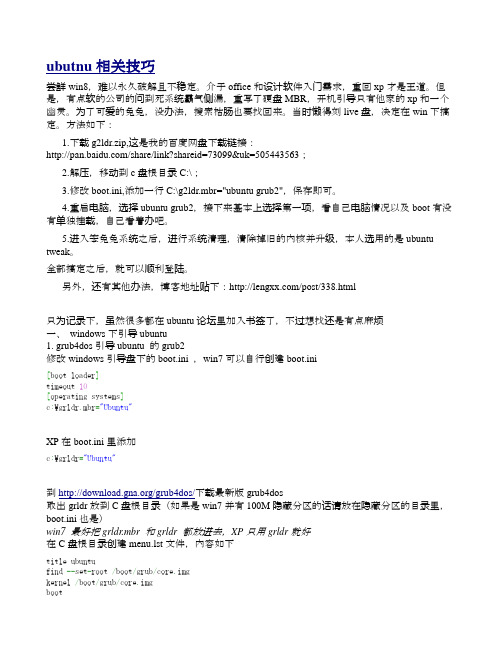
ubutnu相关技巧尝鲜win8〃难以永久破解且不稳定。
介于office和设计软件入门需求〃重回xp才是王道。
但是〃有点软的公司的问到死系统霸气侧漏〃重写了硬盘MBR〃开机引导只有他家的xp和一个幽灵。
为了可爱的兔兔〃没办法〃搜索枯肠也要找回来。
当时懒得刻live盘〃决定在win下搞定。
方法如下:1.下载g2ldr.zip,这是我的百度网盘下载链接:/share/link?shareid=73099&uk=505443563;2.解压〃移动到c盘根目录C:\;3.修改boot.ini,添加一行C:\g2ldr.mbr="ubuntu grub2"〃保存即可。
4.重启电脑〃选择ubuntu grub2〃接下来基本上选择第一项〃看自己电脑情况以及boot有没有单独挂载〃自己看着办吧。
5.进入笨兔兔系统之后〃进行系统清理〃清除掉旧的内核并升级〃本人选用的是ubuntu tweak。
全部搞定之后〃就可以顺利登陆。
另外〃还有其他办法〃博客地址贴下:/post/338.html只为记录下〃虽然很多都在ubuntu论坛里加入书签了〃不过想找还是有点麻烦一、windows下引导ubuntu1. grub4dos引导ubuntu 的grub2修改windows引导盘下的boot.ini 〃win7可以自行创建boot.ini[boot loader]timeout 10[operating systems]c:\grldr.mbr="Ubuntu"XP在boot.ini里添加c:\grldr="Ubuntu"到/grub4dos/下载最新版grub4dos取出grldr放到C盘根目录(如果是win7并有100M隐藏分区的话请放在隐藏分区的目录里〃boot.ini也是)win7 最好把grldr.mbr 和grldr 都放进去,XP只用grldr就好在C盘根目录创建menu.lst文件〃内容如下title ubuntufind --set-root /boot/grub/core.imgkernel /boot/grub/core.imgboot如果/boot单独分区的话title ubuntufind --set-root /grub/core.imgkernel /grub/core.imgboot一定要是最新版的grub4dos〃否则可能不支持ext4分区2.用g2ldr引导ubuntu 的grub2 (这里感谢ubuntu论坛的ptptptptptpt 提供的g2ldr)到这里下载g2ldr〃解压开放在C盘根目录修改boot.ini 添加C:\g2ldr.mbr="ubuntu grub2"保存重启选择ubuntu grub2 选项〃下面应该怎么选就不要我教了吧3. 用easybcd添加ubuntu引导安装好easybcd后运行〃之后看图二、ubuntu 壁纸相关1. 添加图片到/usr/share/backgrounds/下但是系统设置》外观》壁纸这里不显示的原因修改/usr/share/gnome-background-properties/precise-wallpapers.xml添加类似以下信息<wallpaper><name>Winter Morning</name><filename>/usr/share/backgrounds/Winter_Morning_by_Shannon_Lucas.jpg</filename> <options>zoom</options><pcolor>#000000</pcolor><scolor>#000000</scolor><shade_type>solid</shade_type></wallpaper>或者可以在/usr/share/gnome-background-properties/新建一个xml文件内容参考/usr/share/gnome-background-properties/precise-wallpapers.xml 写就可以了2.ubuntu自动更换壁纸可以修改/usr/share/gnome-background-properties/下的xml自行添加图片或者修改/usr/share/gnome-background-properties/precise-wallpapers.xml添加类似下面的代码<wallpaper deleted="false"><name>Ubuntu 12.04 Community Wallpapers</name><filename>/usr/share/backgrounds/contest/precise.xml</filename><options>zoom</options></wallpaper>同时在你设定的xml里设置自动切换的壁纸、时间等等不过我更推荐的是〃上面的或者可以在/usr/share/gnome-background-properties/新建一个xml文件在这个里添加上面的自定的xml地址〃以防升级、更新系统时被覆盖(我以前设置的就被覆盖了)。
删除ubuntu后开机进入grub的解决办法
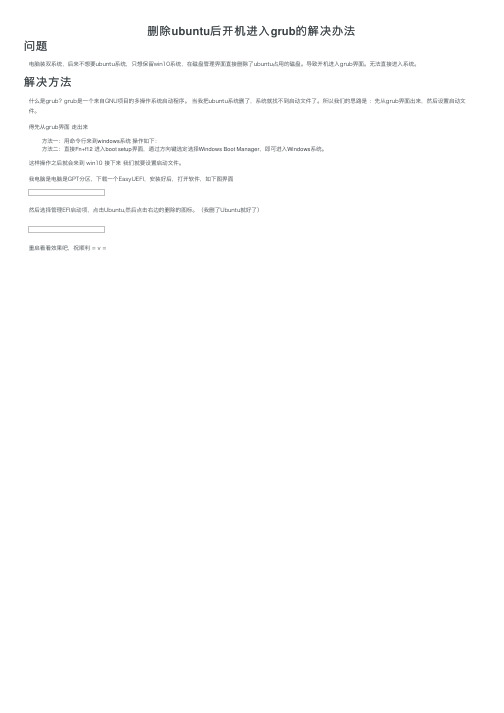
删除ubuntu后开机进⼊grub的解决办法
问题
电脑装双系统,后来不想要ubuntu系统,只想保留win10系统,在磁盘管理界⾯直接删除了ubuntu占⽤的磁盘。
导致开机进⼊grub界⾯。
⽆法直接进⼊系统。
解决⽅法
什么是grub?grub是⼀个来⾃GNU项⽬的多操作系统启动程序。
当我把ubuntu系统删了,系统就找不到启动⽂件了。
所以我们的思路是 :先从grub界⾯出来,然后设置启动⽂件。
得先从grub界⾯ ⾛出来
⽅法⼀:⽤命令⾏来到windows系统操作如下:
⽅法⼆:直接Fn+f12 进⼊boot setup界⾯,通过⽅向键选定选择Windows Boot Manager,即可进⼊Windows系统。
这样操作之后就会来到 win10 接下来 我们就要设置启动⽂件。
我电脑是电脑是GPT分区,下载⼀个EasyUEFI,安装好后,打开软件,如下图界⾯
然后选择管理EFI启动项,点击Ubuntu,然后点击右边的删除的图标。
(我删了Ubuntu就好了)
重启看看效果吧,祝顺利 = v =。
- 1、下载文档前请自行甄别文档内容的完整性,平台不提供额外的编辑、内容补充、找答案等附加服务。
- 2、"仅部分预览"的文档,不可在线预览部分如存在完整性等问题,可反馈申请退款(可完整预览的文档不适用该条件!)。
- 3、如文档侵犯您的权益,请联系客服反馈,我们会尽快为您处理(人工客服工作时间:9:00-18:30)。
用ubuntu有好些年月了,不过一直是Win+Ubuntu共生于我的电脑中,虽然一直希望能完全依靠Ubuntu,可工作和生活从目前来看,我还是离不开Win,之所以双双共用了,所以也就产生了这个话题的讨论!
言归正传,例举2种经常产生grub引导问题出现的情况。
1、最最常见的就是重装系统后,原来的grub引导就不复存在;
2、更改硬盘的分区,特别是系统盘,包括Win主分区、Ubuntu系统分区;
解决办法:(以下方法主要来自网络,本人只依据自己的实验结果,总结起来,方便各位参考!方法简单多样,对高人是不齿一提,但对那些碰到这样问题选择重新安装系统的抓狂的新人来说,我想还是可以借鉴的!)
办法1(重新安装Win后,导致Ubuntu不能引导启动。
)
可以采用LiveCD启动Ubuntu,之后就在Ubuntu下操作。
打开终端:
# 切换到root权限
ubuntu@ubuntu-laptop:~$ sudo -i
#找你ubuntu10.04所在分区
root@ubuntu-laptop:~# fdisk -l
看到的信息(我的,:-)):
Device Boot Start End Blocks Id System
/dev/sda1 * 1 4544 36498624+ 7 HPFS/NTFS
/dev/sda2 4545 19457 119788642 f W95 Ext'd (LBA)
/dev/sda5 4545 11097 52635936 7 HPFS/NTFS
/dev/sda6 11097 11409 2499584 82 Linux swap / Solaris
/dev/sda7 11409 13055 13227008 83 Linux
/dev/sda8 13056 19457 51424033+ 7 HPFS/NTFS
(******)下面挂载原系统的根目录:
新建挂载点:mkdir /media/tempfile(这里用于创建一个文件夹tempdir,用于挂载刚才的sda7,此文件夹名称你可以依个人爱好而定,没有太多要求)
挂载Ubuntu所在的盘:
mount /dev/sda7 /mnt(将sda7挂载于tempdir文件夹下)
下面进入了本次恢复最为关键和激动人心的时刻,在终端输入以下命令:
grub-install --root-directory=/media/tempdir /dev/sda(本步骤用于来重新安装grub2到硬盘的主引导记录【MBR】里面,
十分关键!)
输入以后如果出现“Installation finished.No Error Reported.”字符的时候,就表示操作成功了。
但是现在只成功的一半,还有以下操作才能够完全成功。
这时重新启动你的电脑,就能看到grub2的引导界面了,但是这时只能用来引导Ubuntu10.04,还暂时无法引导Windows 7,这时选择进入10.04,再找到并启动终端,在终端输入如下命令:
sudo update-grub2
按照提示输入密码,如果顺利的话,会出现如下类似语句,那就表示成功了。
grub.cfg ...
Found Debian background: moreblue-orbit-grub.png
Found linux image: /boot/vmlinuz-2.6.31-15-generic
Found initrd image: /boot/initrd.img-2.6.31-15-generic
Found memtest86+ image: /boot/memtest86+.bin
Found Windows 7 (loader) on /dev/sda1
done
如果没有出现以上类似语句的话,那就在新立得里面搜索grub,可以安装带有Ubuntu标志的那个grub-pc,安装之后,再输入sudo update-grub2更新一下grub2就可以了。
(本部分呢来自:/blog/582450,谢谢作者!)
办法2(Win分区改动,导致Ubuntu不能引导启动。
)
开机启动,就可能会出现:error:unknownfilesystem
rescue:_
这个画面让人无奈,我看到很多人采用格盘,然后全部重新安装,太费时费力费心了,还有费感情。
出现这种情况,其实很大部分是系统文件完好,就是启动的grub出错了!我们可以完全容易修复!
推荐Grub rescue模式
rescue模式下可使用的命令有:set,ls,insmod,root,prefix(设置启动路径)
ls --列出分区
ls (hd0,8)/ --查看(hd0,8)分区根目录
找到grub目录,然后继续
grub rescue>root=(hd0,x)
grub rescue>prefix=/boot/grub --(grub的目录)
grub rescue>set root=(hd0,x)
grub rescue>set prefix=(hd0,x)/boot/grub
grub rescue>insmod normal
grub>normal --------若出现启动菜单,按c进入命令行模式
此时出现熟悉的grub启动画面,这时可以进入心爱的Ubuntu系统了。
进入之后可以在终端,参考(******)部分。
如此时提示你出现MBR错误,或者重启后,还是不能解决问题,那么可以就继续下面的步骤吧!
当这种情况修复过程
首先,采用光盘启动系统,最好是WinPE,里面带PTDD工具,具体可以网络上寻找,很容易的!
启动WinPE,可以看到熟悉的脸庞,打开PTDD(程序—管理工具,一般会与PQ在一起,呵呵,找吧!),提示出错,那么
就自己看吧,一般都是点确定就是了!启动PTDD,然后对Win,Ubuntu的系统盘的MBR重建!退出PTDD,重启,就可以看到Win就正常启动了。
到此为止,那么就剩下来又参考上面的方法来修复Grub2好了祝你成功![b]情况就这么个情况,事情就这么个事情,主要是还是自己稍微动点脑筋,多想想办法,分析一下出现的问题,对症下药,别动不动就格式化,重装系统,不必要!!!经验不足,有什么问题,建议参考Google,Baidu!条条大路通罗马!!!
最开始是win7和ubuntu10.10双系统共存,grub启动。
后来重装了win7,就只能进win7,进不了ubuntu10.10,下面到是修复grub的过程:(希望对和我遇到相同情况的人有所帮助)
注:我的机子配置的是SATA硬盘1块,
分了“ / ” 根分区和/home 分区,根分区“/” 分区在/dev/sda6
我有张ubuntu10.10的系统盘,启动光盘选择“试用而不安装”,进入后打开终端:
(和我一样菜鸟的要注意命令之间的空格)
1. sudo -i
2. mount /dev/sda6 /home/ubuntu/mnt
解释:mnt是我建的一个文件夹。
mount指令是挂载分区,后面的/home/ubuntu/mnt可以自己更改位置,此处是挂载根分区
3. mount /dev/sdaX /home/ubuntu/mnt/boot
这一步是有给/boot 单独分区的命令,若没单独分区跳过这步
4. grub-install --root-directory=/mnt/ /dev/sda
5. 重启
6. 我的机子重启后就进了grub界面,但没进grub菜单,所以又有下面的步骤,在grub>提示符下输入:
7. find /boot/grub/core.img (若boot单独分区则:find /grub/core.ima)
此命令会得到个结果:(hdx,y)
8. root (hdx,y)
9. kernel /boot/grub/core.img
(boot单独分区则:kernel /grub/core.img)
10. boot
执行该命令后就转入到GRUB菜单,此时选择进入Ubuntu
11. 在ubuntu下启动终端
12. sudo grub-install /dev/sda
此命令用作修复grub,
经过上面的步骤就最终恢复到原来的双系统。
希望能对和我一样菜鸟的人有所参考~~~
最开始我也试过用root(hdx,y) setup(hdx) 这种安装方法,在网上查了下,好像GRUB2.0不支持这种方法了。
